
优速办公软件
扫码关注优速办公公众号进行登录
{{loginExpire}}秒后二维码将过期
二维码已过期,点击刷新获取新二维码

优速办公软件
扫码关注优速办公公众号进行登录
{{loginExpire}}秒后二维码将过期
二维码已过期,点击刷新获取新二维码
mac电脑 mp4怎么转换成mp3?快速转换效率高
发布日期:2023-09-01 14:46
mac电脑 mp4怎么转换成mp3?随着音频和视频的广泛使用,MP4格式已成为常见的视频格式之一,而MP3格式则是最常用的音频格式之一。当我们欣赏一段精彩的MP4视频时,可能会觉得视频中的背景音乐非常动听,想要将这段视频中的音频提取出来并转换成MP3格式,以便于个人使用。那么,我们应该如何将MP4视频转换为MP3音频呢?幸运的是,有许多简便的方法可以帮助我们完成这个任务。首先,您可以使用专业的音频编辑软件或视频转换器来实现这个目标。这些工具通常提供了直接将MP4视频转换为MP3音频的功能。您只需打开软件,选择要转换的MP4视频文件,设置输出格式为MP3,并启动转换操作。在短时间内,您就能获得一个经过转换的MP3音频文件,方便在各种设备上播放或编辑。
不过今天小编要给大家科普一个可以在mac电脑上将mp4转换成mp3音频文件的方法,希望能够帮助到有这方面需要的mac电脑用户,快去试一试吧。
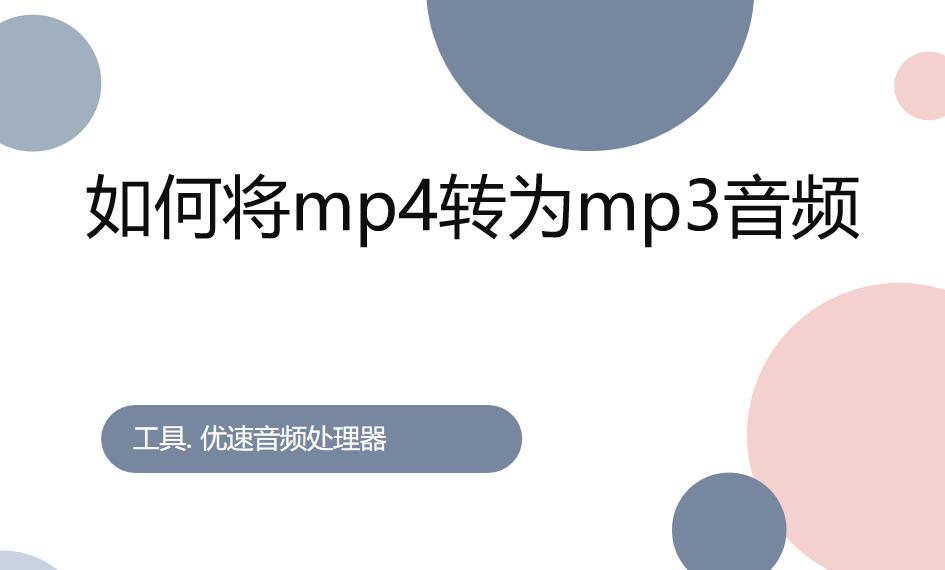
使用到的软件名称:跳跳鱼音频处理器Mac版
软件下载地址:https://download.yososoft.com/YSAudio/YSAudio.dmg
详细转换步骤请大家往下看:
步骤1,首先将需要使用到的“跳跳鱼音频处理器Mac版”软件进行下载,打开这个软件之后,我们点击本次操作要使用的【格式转换】功能选项。
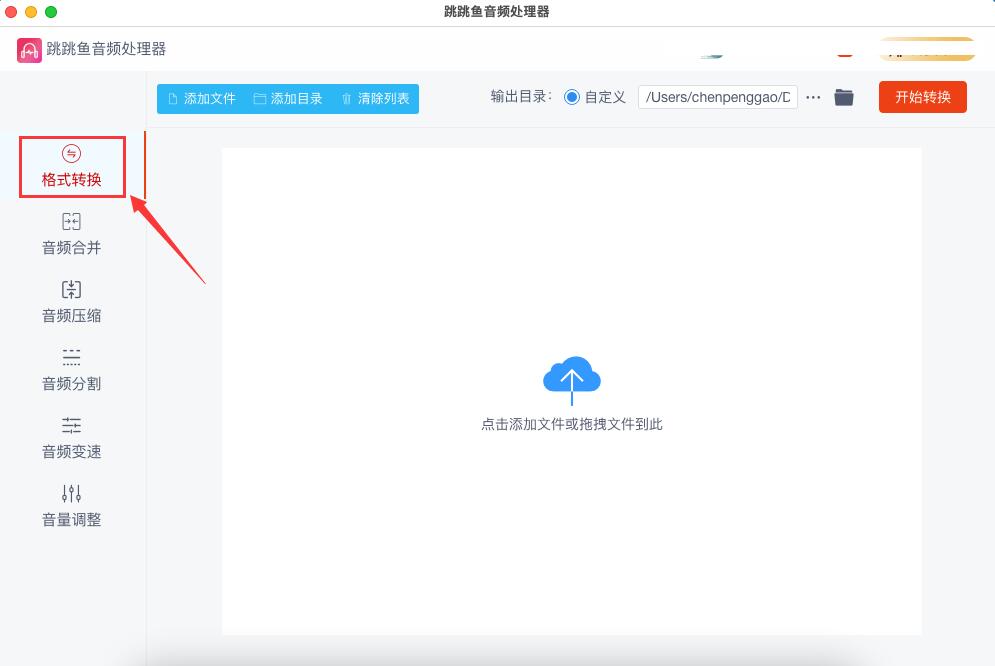
步骤2,然后点击左上角【添加文件】按钮或者点击软件空白中间的蓝色图标,将需要转换的mp4视频上传到软件中,上传的文件数量没有限制哦。
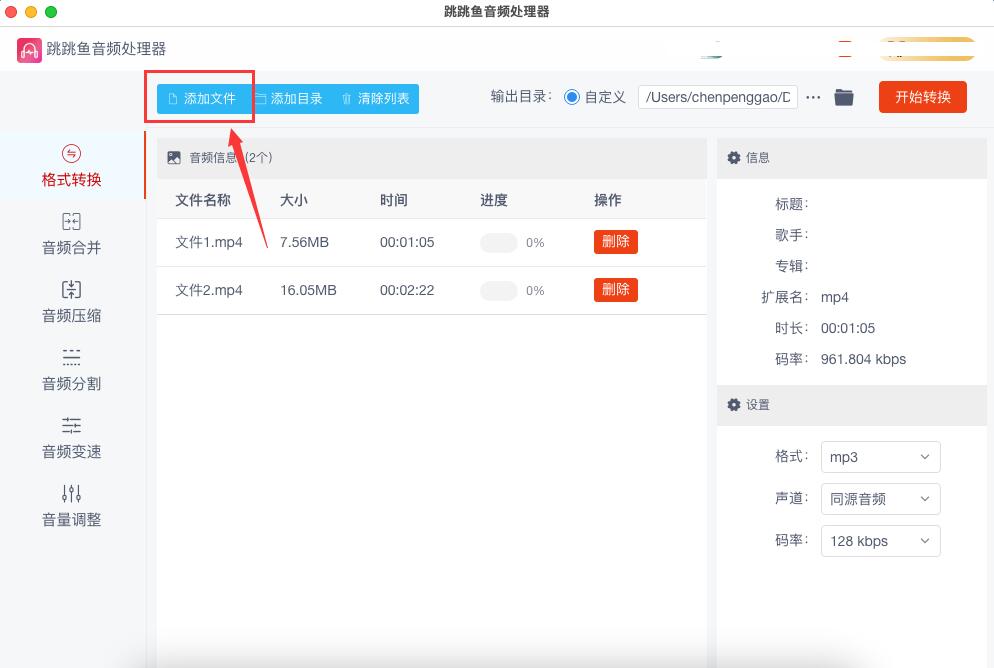
步骤3,我们需要设置一下转换后的音频格式,如下图所示在红色方框中选择“mp3”。
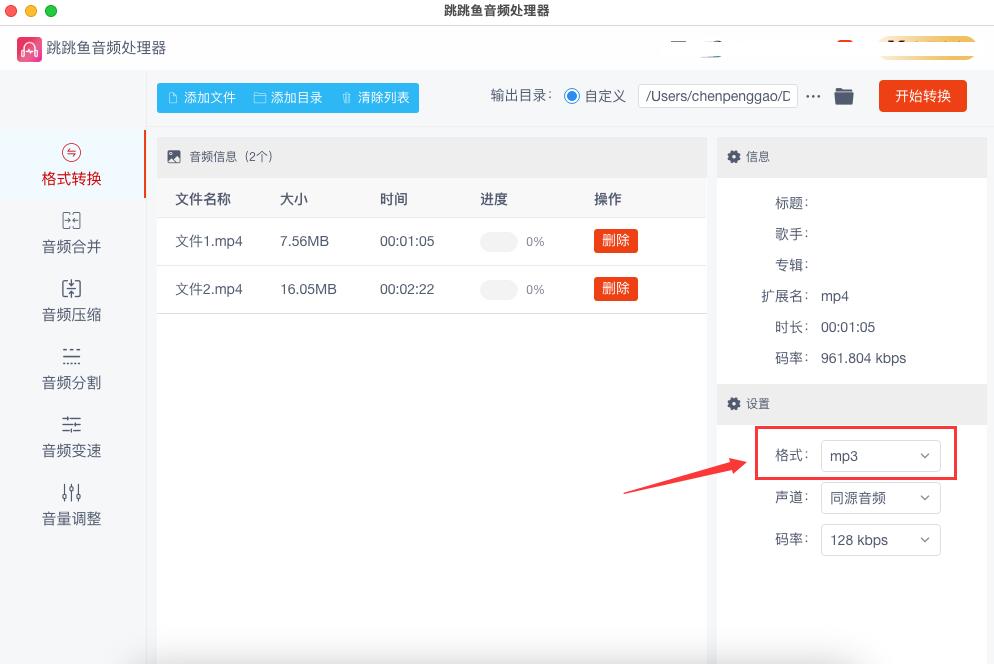
步骤4,点击软件右上角的【开始转换】红色按钮,正式启动转换程序,转换结束的同时软件会自动打开输出文件夹,便于我们查看转换成的mp3文件。
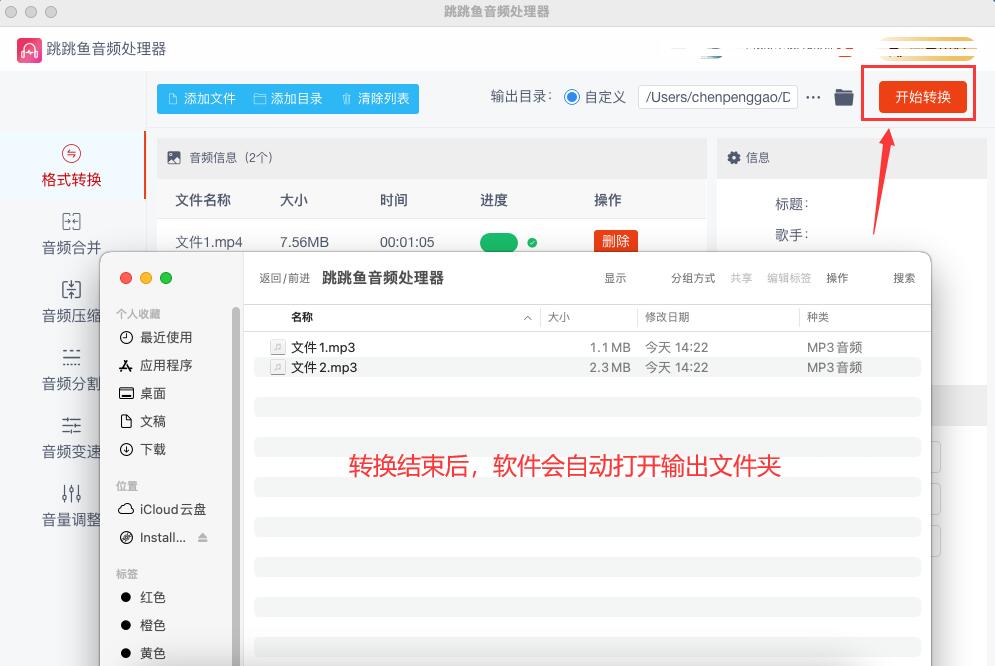
步骤5,从最后的结果可以看到。添加到软件中的两个mp4视频被成功的转为了mp3音频文件。
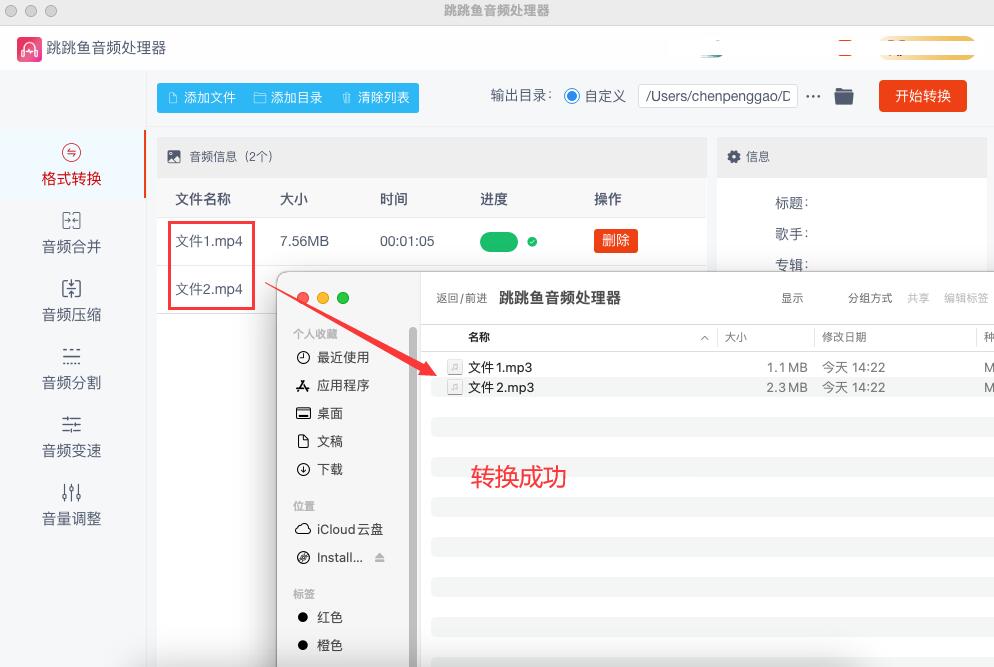
除此之外,许多在线工具也提供了免费的视频转换服务,您无需下载额外的软件,只需上传您要转换的MP4视频文件,稍作等待,即可下载转换后的MP3音频文件。这些在线工具通常简单易用,适合轻量级的转换需求。如果想要在mac电脑上更快更好的将mp4转换为mp3,建议大家试一试上面这个方法,简单快速转换。好了,关于“mac电脑 mp4怎么转换成mp3?”的全部介绍就到这里了,感谢大家的支持和喜欢。